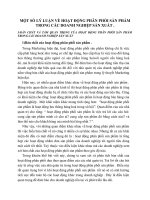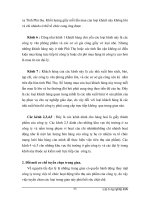Cách dùng histogram vẽ biểu đồ phân phối xác suất trong excel
Bạn đang xem bản rút gọn của tài liệu. Xem và tải ngay bản đầy đủ của tài liệu tại đây (512 KB, 6 trang )
Cách dùng Histogram vẽ biểu đồ
phân phối xác suất trong Excel
Việc sử dụng các hàm tính toán trong Excel giúp công việc của bạn trở
nên thuận tiện hơn rất nhiều. Cũng có chức năng khá vượt trội so với các
hàm tính toán khác trong Excel hàm Histogram giúp người dùng dễ dàng
vẽ được biểu đồ phân phối xác suất.
Các bạn có thể xây dựng biểu đồ phân phối xác suất bằng cách sử dụng
Histogram trong Analysis Toolpak của Excel 2007 hoặc các phiên bản
khác. Để sử dụng chức năng Histogram vẽ biểu đồ phân phối xác suất
chúng ta cùng theo dõi bài viết dưới đây để biết cách sử dụng trong Excel
2007 nhé
CÁCH DÙNG HISTOGRAM VẼ BIỂU ĐỒ PHÂN PHỐI XÁC SUẤT
TRONG EXCEL
Bước 1: Cài đặt Analysis Toolpak trong Excel ta làm như sau
Đầu tiên các bạn Click vào Office Button và Excel Options. Lúc này sẽ
có một cửa sổ Excel Options hiện ra bạn click chọn thẻ Add-Invà chọn
nút “Go”
Cửa sổ Add-In hiển thị tích chọn Analysis Toolpak và nhấn OK . Cửa
sổ Configuration Process hiển thị
Sau khi cài đặt xong bạn vào thẻ Data sẽ thấy Analysis Toolpak
Bước 2: Nhập giá trị của các đại lượng muốn vẽ vào Excel
Bước 3: Chia vùng phân phối thành các lớp. Số lớp được xác định tối
thiểu dựa trên công thức: 1+32logn ( trong đó n là số giá trị đại lượng đã
cho ban đầu)
Bước 4: Vào thẻ Data chọn Data Analysis ->Histogram nhấn OK, một
cửa sổ Histogram hiển thị trong đó:
Input Range: Vùng chứa các giá trị của đại lượng cần vẽ
Bin Range: Vùng phân phối thành lớp
Output Range: Điểm đầu của kết quả cần hiển thị
New worksheet Ply: Hiển thị kết quả trên một sheet mới
New workbook: Hiển thị kết quả trên một Book mới
Pareto( sorted histogram): Hiển thị kết quả đã sắp xếp theo tần số giảm
dần
Cumulative Percentage: Biểu đồ phần trăm tích lũy
Chart Output: Biểu đồ phân phối xác suất.
Xét ví dụ: Trong thực tế một đơn vị thể tích đất đá không bao giờ chính
xác tuyệt đối do đó người ta sử dụng biểu đồ phân phối xác suất để xác
định một đơn vị thể tích đất đá.
Để xác định một đơn vị thể tích đất đá nào đó ta đi lập biểu đồ phân phối
xác suất của 50 mẫu thử.
Bước 1: Nhập số liệu của 50 mẫu thử vào bảng excel theo vùng dữ liệu
B2:B51
Bước 2: Chia vùng phân phối thành các lớp ở ví dụ này ta nên chia thành
9 lớp ( vùng D2:D10)
Vì số lớp tối thiểu được tính là 1+3.32log50 xấp xỉ bằng 6.64.
Bước 3: Vào thẻ Data chọn Data Analysis -> Histogram -> OK
Bước 4: Cửa sổ Histogram hiển thị ta chọn dữ liệu như hình:
Bước 5: Nhấn OK ta thu được kết quả:
Như vậy dựa vào biểu đồ phân phối xác suất ta thấy một đơn vị thể tích
đất đá dao động xung quanh giá trị 15.78 theo bảng giá trị đại lượng đã
cho. Với cách vẽ biểu đồ phân phối này giúp cho người dùng học kế toán
bớt phần nào lệ thuộc vào các phần mềm kế toánrắc rối.
Bài viết trên đã hướng dẫn bạn cách dùng Histogram vẽ biểu đồ phân phối
xác suất trong excel. Ứng dụng này áp dụng cho office 2003, office
2007, office 2010, office 2013. Với office 2010 thì các bạn chắc đã quá
quen thuộc.